Das Problem: Fehlendes NVIDIA Control Panel in Windows 10
Egal, ob Sie ein leidenschaftlicher Gamer oder ein gewöhnlicher Computeranwender sind, die NVIDIA-Grafikkarte spielt eine wichtige Rolle. Diese GPU-Anwendung wurde von der NVIDIA Corporation, einem führenden Technologieunternehmen, entwickelt und eingeführt. In der Regel wird eine NVIDIA-GPU Ihrem System hinzugefügt, um eine hohe Leistung und beeindruckende Grafiken zu erzielen. Mit der NVIDIA-Systemsteuerung können Sie Einstellungen, Eigenschaften und Funktionen Ihrer Grafikkarte anpassen. Doch was ist zu tun, wenn die NVIDIA-Systemsteuerung plötzlich nicht mehr auffindbar ist? Dies kann beunruhigend sein. Keine Sorge, denn dieser Artikel zeigt Ihnen, wie Sie das Problem des fehlenden NVIDIA Control Panels in Windows 10 lösen können. Lesen Sie weiter, um mehr über die Behebung von Anzeigeproblemen in der NVIDIA-Systemsteuerung zu erfahren.
Ursachen für das Fehlen der NVIDIA-Systemsteuerung
Es gibt verschiedene Gründe, warum die NVIDIA-Systemsteuerung in Windows 10 fehlen kann. Es ist jedoch wichtig zu beachten, dass diese Gründe nicht immer die direkte Ursache des Problems sind, sondern vielmehr mögliche Szenarien, die dazu führen können.
- Ein veralteter, beschädigter oder inkompatibler Treiber kann zu Fehlern in Ihrer Grafikkarte führen.
- Das aktuelle Windows 10-Update ist möglicherweise nicht mit dem NVIDIA-Treiber kompatibel. In diesem Fall müssen Sie es auf eine frühere Version zurücksetzen.
- Beschädigte Dateien in der NVIDIA-Systemsteuerung können zu Problemen führen.
- Andere Softwarefehler und Bugs können dieses spezifische Problem verursachen.
Bevor Sie beginnen, überprüfen Sie, ob ein NVIDIA-Chip in Ihrem PC verbaut ist. Führen Sie die folgenden Schritte aus, um das Vorhandensein der NVIDIA-Systemsteuerung über den Task-Manager zu überprüfen:
1. Drücken Sie gleichzeitig Strg + Umschalt + Esc, um den Task-Manager zu öffnen.
2. Wechseln Sie im Task-Manager-Fenster zur Registerkarte „Leistung“ und wählen Sie im linken Bereich „GPU 0“ oder „GPU 1“ aus.
3. Im rechten Bereich der GPU sehen Sie den Modellnamen der Grafikkarte in der oberen rechten Ecke. Wenn dieser mit „NVIDIA“ beginnt, sollte die NVIDIA-Systemsteuerung auf Ihrem Computer verfügbar sein.
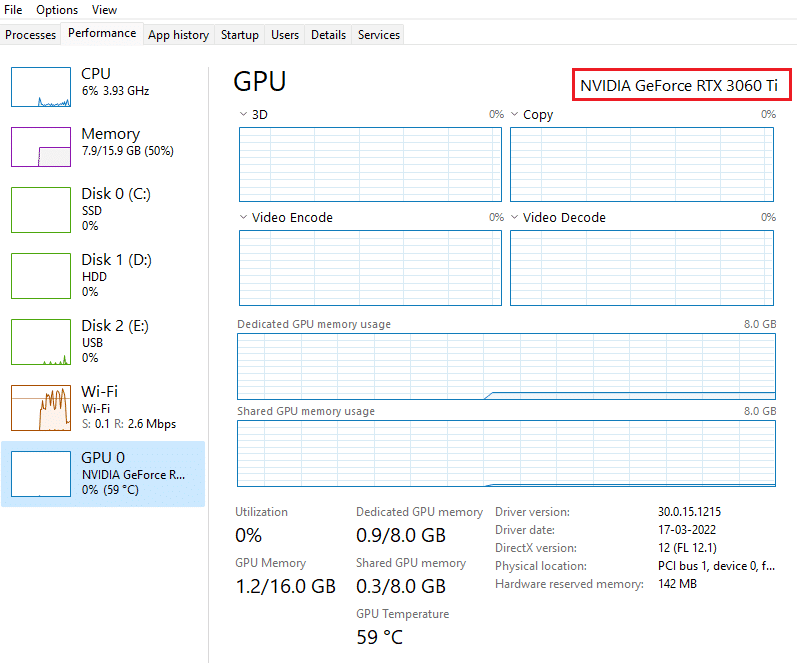
Wenn der NVIDIA-Treiber vorhanden ist und nur die NVIDIA-Systemsteuerung fehlt, können Sie die folgenden Methoden zur Fehlerbehebung ausprobieren:
Methode 1: Windows Update rückgängig machen
Es ist gut, Ihr Windows 10-Betriebssystem regelmäßig zu aktualisieren. Manchmal kann es jedoch vorkommen, dass Ihr Grafiktreiber nicht mit der neuesten Windows-Version kompatibel ist. Setzen Sie daher Ihr neuestes Windows-Update zurück, um das Problem des fehlenden NVIDIA Control Panels zu beheben.
1. Drücken Sie die Tasten Windows + I, um die Einstellungen zu öffnen.
2. Wählen Sie „Update & Sicherheit“.
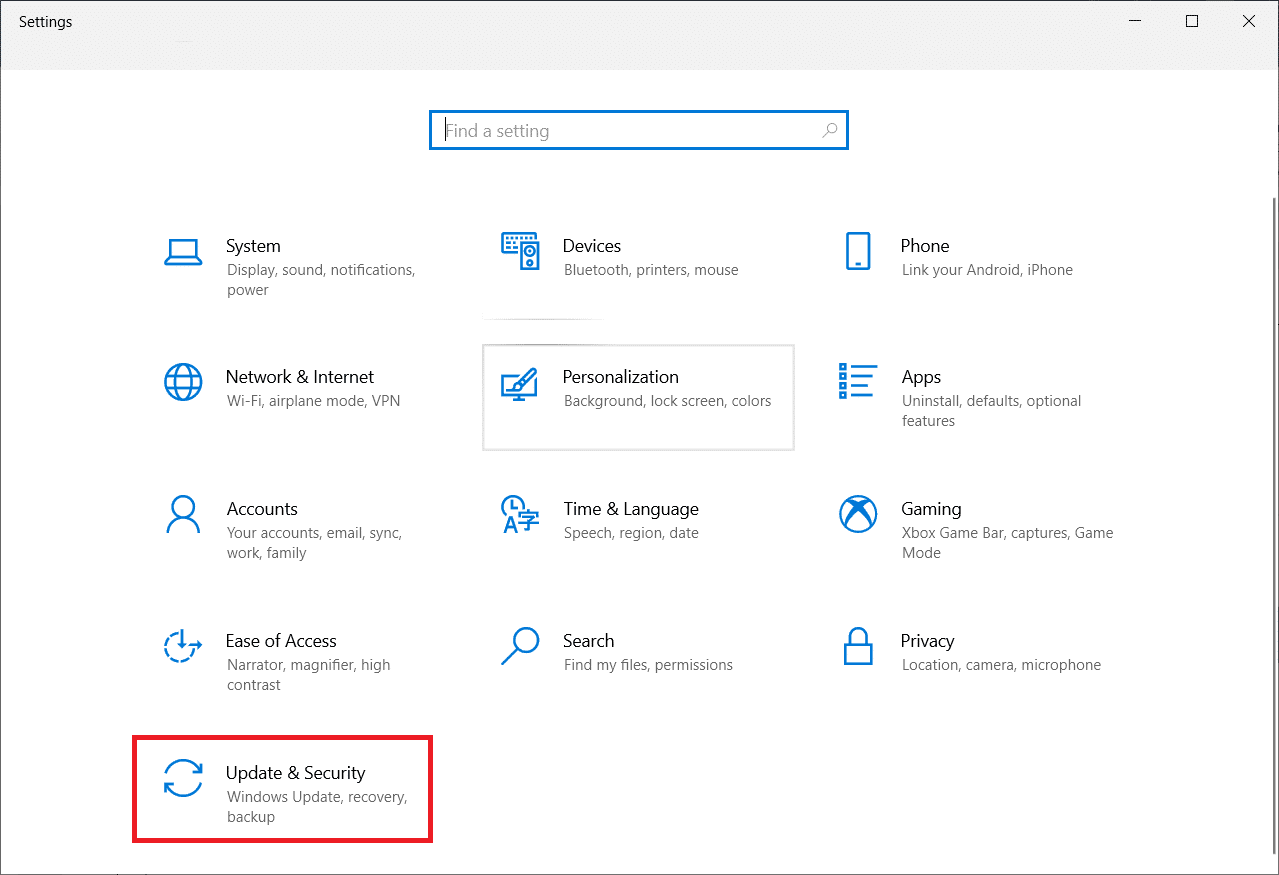
3. Wählen Sie im linken Bereich „Wiederherstellung“ aus.
4. Klicken Sie auf die Schaltfläche „Erste Schritte“.
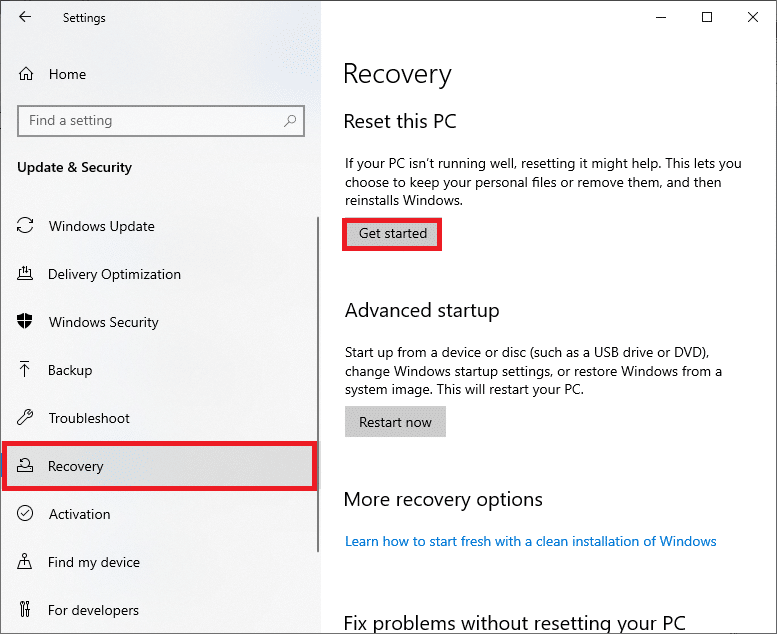
5. Folgen Sie den Anweisungen auf dem Bildschirm. Windows wird auf eine frühere Version zurückgesetzt.
Methode 2: NVIDIA-Systemsteuerung einblenden
Manchmal kann es vorkommen, dass die NVIDIA-Systemsteuerung unbeabsichtigt ausgeblendet wird. Es ist auch möglich, dass Windows 10 oder eine Drittanbieter-Anwendung das Symbol ausblendet. Daher könnte es scheinen, als ob es fehlt. Gehen Sie wie folgt vor, um die NVIDIA-Systemsteuerung einzublenden:
1. Drücken Sie die Windows-Taste, geben Sie „Systemsteuerung“ ein und klicken Sie auf „Öffnen“.
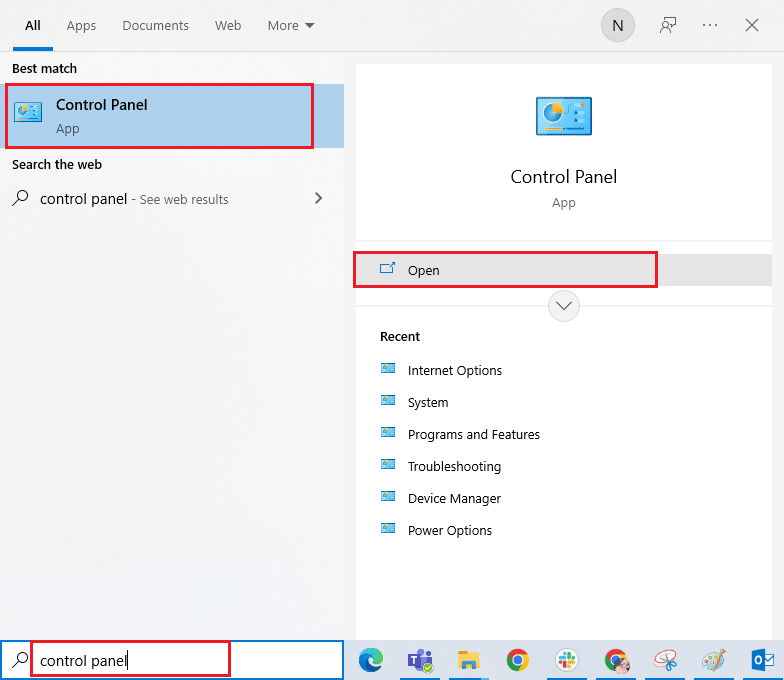
2. Stellen Sie die Ansicht auf „Große Symbole“ ein und wählen Sie dann „NVIDIA Systemsteuerung“ aus der Liste aus.
3. Wählen Sie das Menü „Desktop“ oben aus.
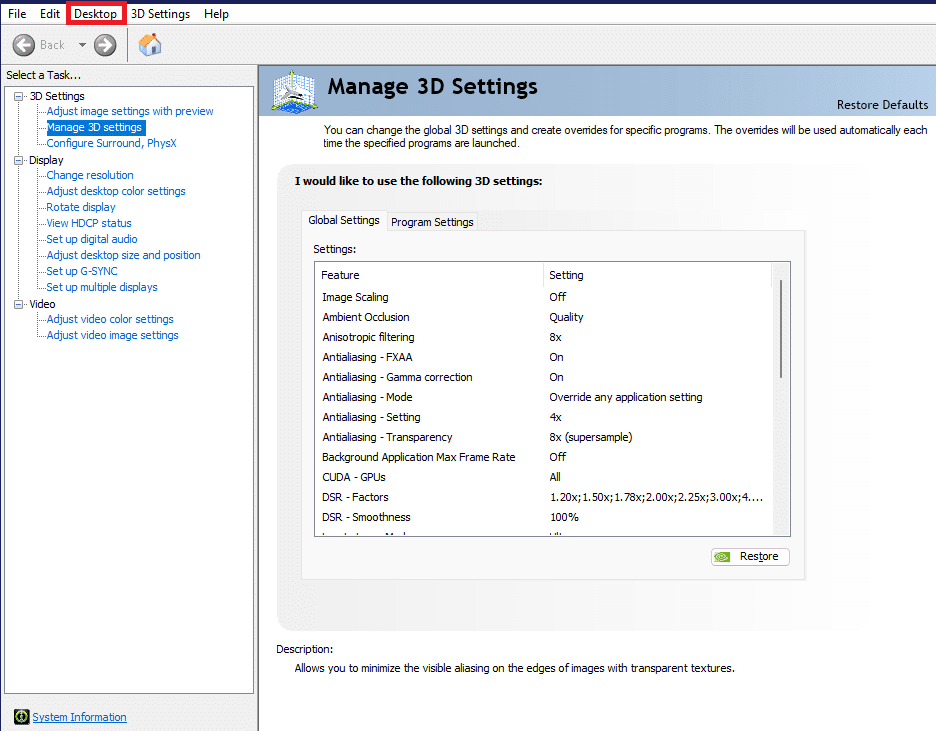
4. Im Desktop-Menü stellen Sie sicher, dass die Optionen „Desktop-Kontextmenü hinzufügen“ und „Benachrichtigungsleistensymbol anzeigen“ aktiviert sind. Wenn nicht, setzen Sie die entsprechenden Häkchen.
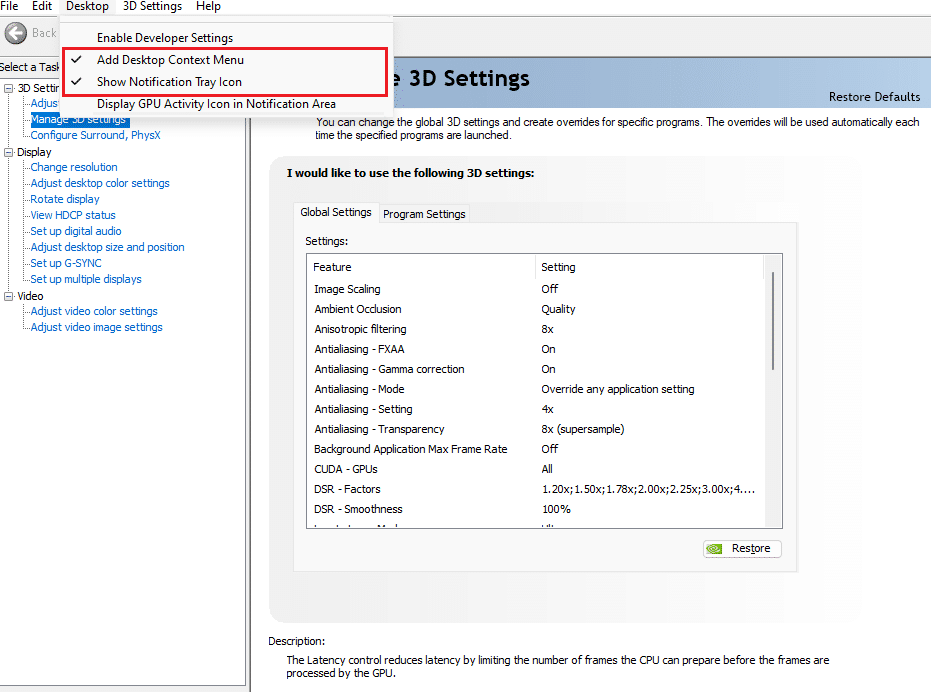
5. Schließen Sie die NVIDIA-Systemsteuerung und versuchen Sie, sie über den Desktop oder die Taskleiste zu öffnen.
Methode 3: NVIDIA-Dienste neu starten
Verschiedene Dienste laufen im Hintergrund, um sicherzustellen, dass andere Apps reibungslos funktionieren. Starten Sie alle NVIDIA-bezogenen Dienste neu, um die Systemsteuerung wieder anzuzeigen. Hier erfahren Sie, wie Sie das Problem des fehlenden NVIDIA Control Panels beheben:
1. Drücken Sie gleichzeitig die Tasten Windows + R, um das Dialogfeld „Ausführen“ zu starten.
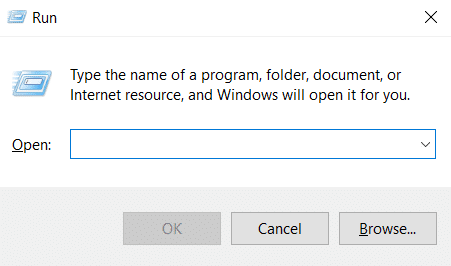
2. Geben Sie „services.msc“ ein und drücken Sie die Eingabetaste, um das Fenster „Dienste“ zu öffnen.
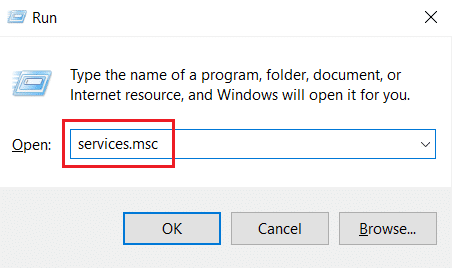
3. Suchen Sie im Dienste-Fenster nach Diensten, die mit „NVIDIA“ beginnen. Klicken Sie mit der rechten Maustaste auf jeden dieser Dienste und wählen Sie „Neu starten“ aus dem Kontextmenü.
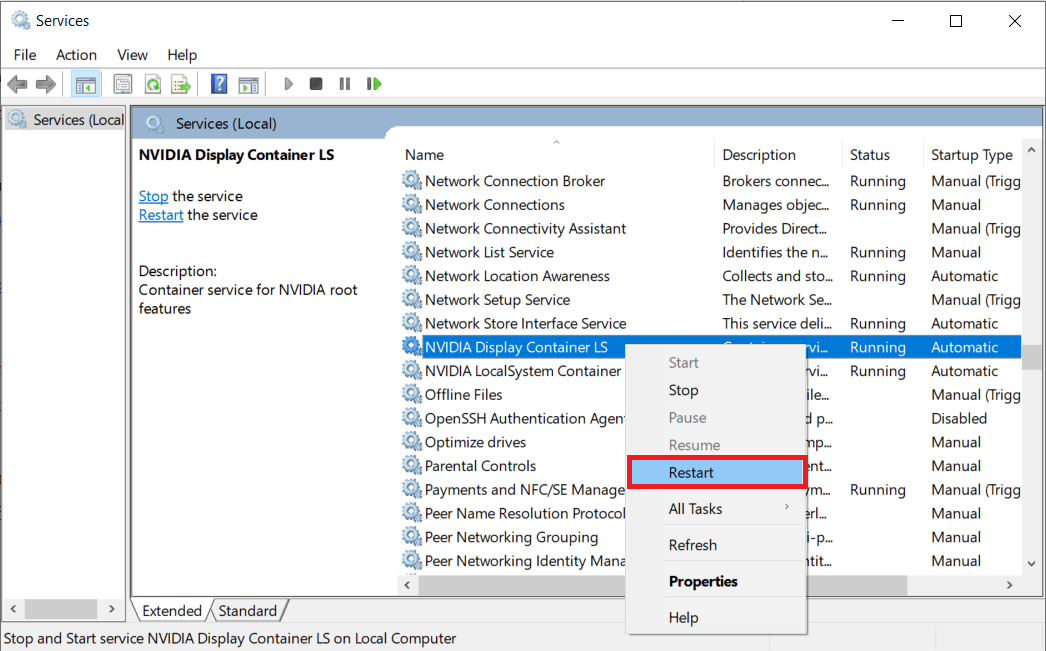
4. Wenn der Dienst nicht ausgeführt wird, klicken Sie erneut mit der rechten Maustaste darauf und klicken Sie auf „Start“.
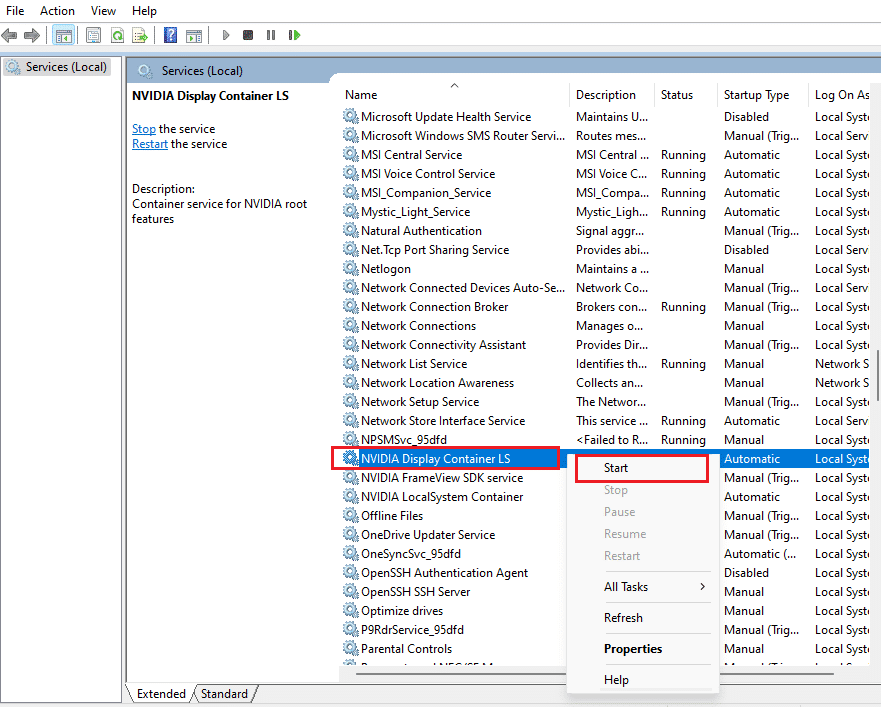
5. Wiederholen Sie die Schritte 3 und 4, um auch die folgenden Dienste neu zu starten:
- NVIDIA LocalSystem Container
- NVIDIA NetworkService Container
- NVIDIA Telemetry Container
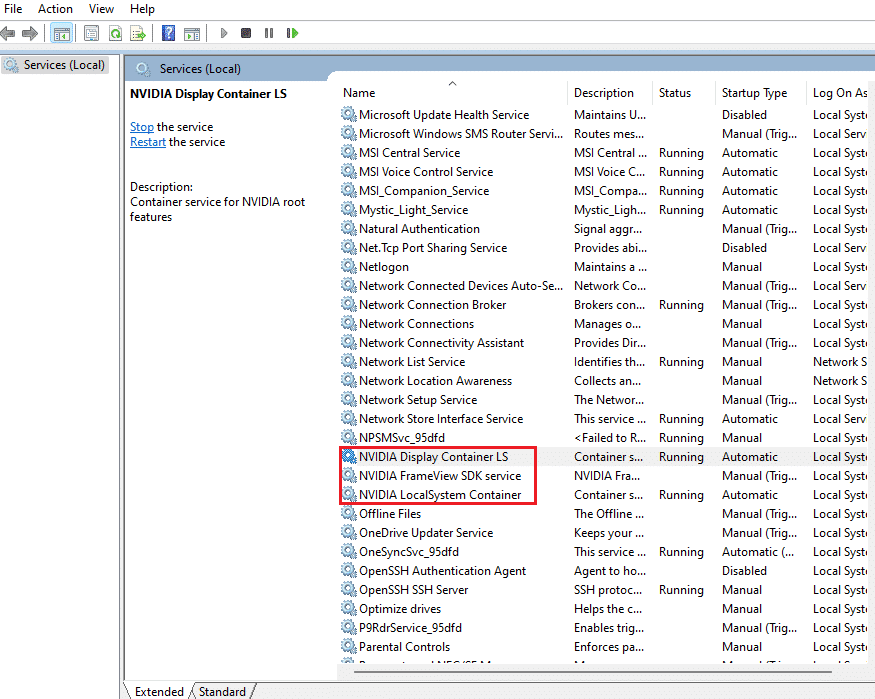
Überprüfen Sie, ob diese Methode die NVIDIA-Systemsteuerung zurückbringt. Wenn nicht, probieren Sie die nächste Lösung.
Methode 4: NVIDIA-Grafiktreiber aktualisieren
Der Grafiktreiber ist ein wichtiger Bestandteil eines jeden Online-Spiels und Computers. GPU-Hersteller veröffentlichen regelmäßig Updates und neue Funktionen. Um technische Probleme wie Bildschirmflackern, fehlerhafte Anzeigefunktionen usw. zu vermeiden, ist es wichtig, den Grafiktreiber zu aktualisieren. Aktualisieren Sie daher den Grafiktreiber und prüfen Sie, ob dieses Update das Problem löst. Lesen Sie unseren Leitfaden zu 4 Möglichkeiten zum Aktualisieren von Grafiktreibern in Windows 10.
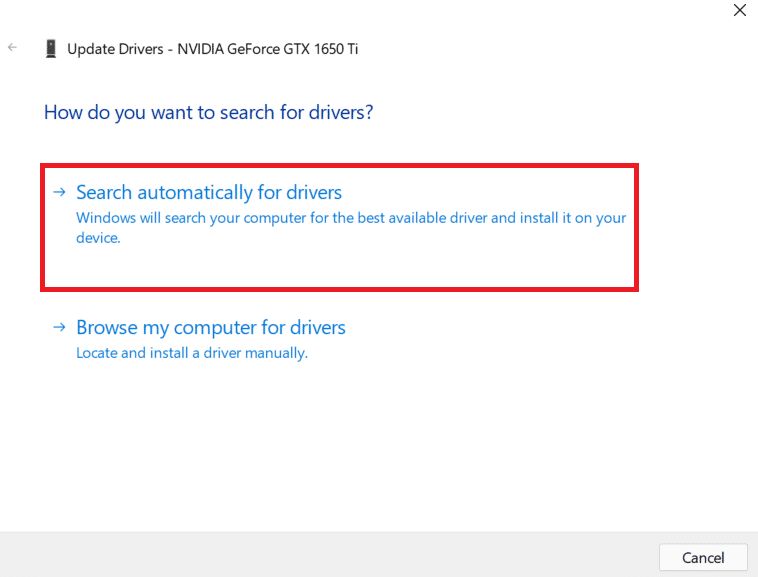
Methode 5: NVIDIA-Systemsteuerung manuell öffnen
Sie können die NVIDIA-Systemsteuerung manuell starten, um ihr Erscheinen zu erzwingen. Befolgen Sie diese Schritte:
1. Drücken Sie gleichzeitig die Tasten Windows + E, um den Datei-Explorer zu starten.
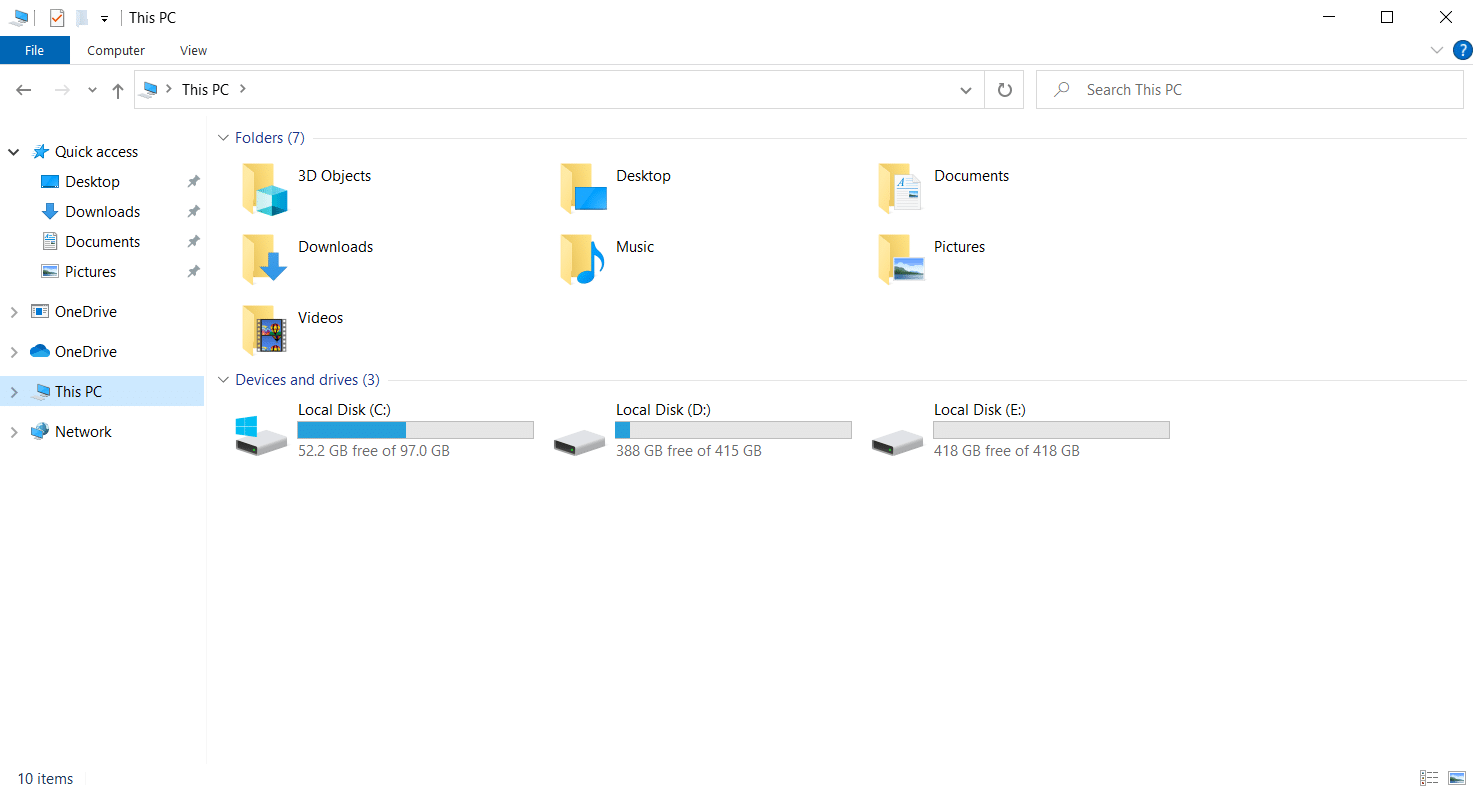
2. Navigieren Sie zum folgenden Pfad:
C:\Programme\NVIDIA Corporation
Hinweis: Der genaue Speicherort kann je nach Installation abweichen.
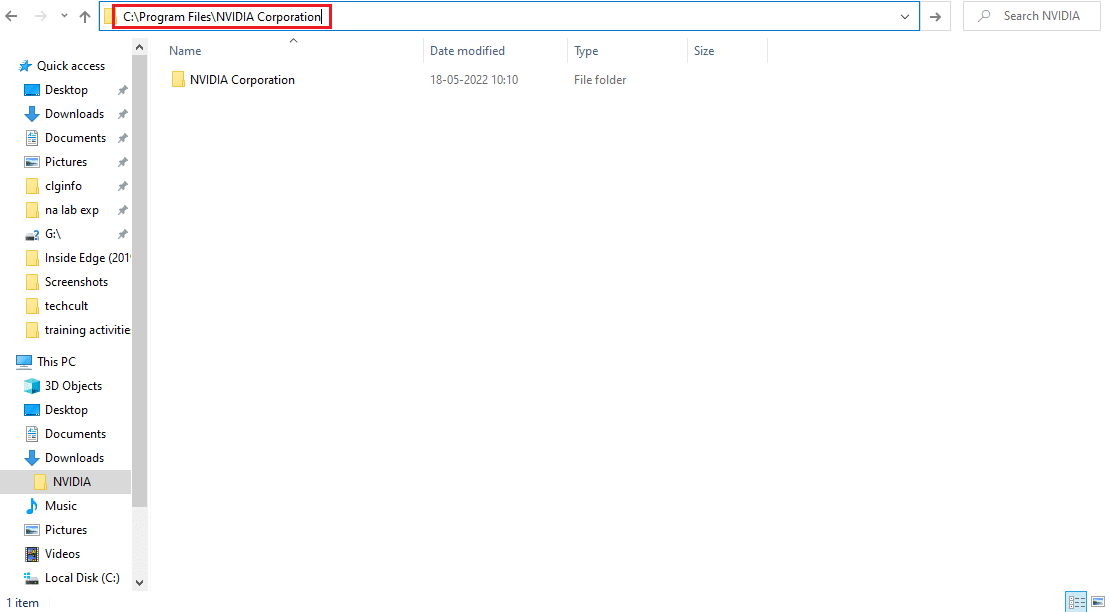
3. Öffnen Sie den Ordner „Control Panel Client“. Suchen Sie die Datei „nvcplui.exe“, klicken Sie mit der rechten Maustaste darauf und wählen Sie „Als Administrator ausführen“.
Überprüfen Sie, ob die fehlende NVIDIA-Systemsteuerung nun wieder gefunden wird.
Methode 6: GPU nicht übertakten
Das Übertakten der GPU kann die Leistung der Grafikkarte steigern, kann aber auch zu Fehlern führen. Es ist daher wichtig, die Grenzen nicht zu überschreiten, da dies die Funktion Ihrer Grafikkarte beeinträchtigen kann. Eine übertaktete GPU könnte die Ursache für das fehlende NVIDIA Control Panel sein. Obwohl dies nicht die direkte Ursache ist, haben viele Benutzer berichtet, dass die Reduzierung der GPU-Übertaktung die NVIDIA-Systemsteuerung wieder sichtbar gemacht hat.
Methode 7: Kompatibilitätseinstellungen ändern
Wenn das Problem weiterhin besteht, bietet der NVIDIA-Support eine dauerhafte Lösung. Führen Sie die folgenden Schritte aus, um die Kompatibilitätseinstellungen zu ändern:
1. Drücken Sie die Tasten Windows + E, um den Datei-Explorer zu öffnen.
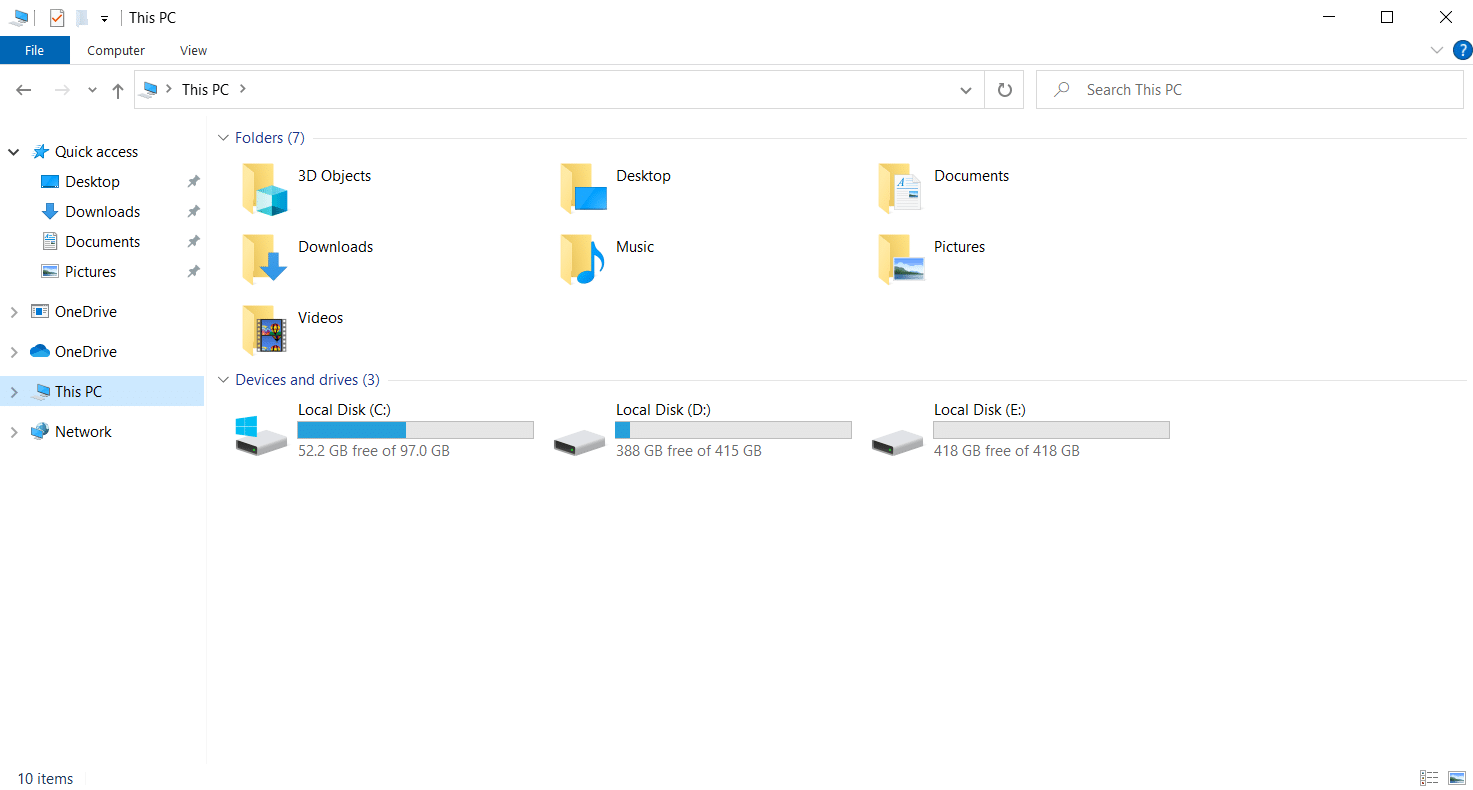
2. Navigieren Sie zum folgenden Ort:
C:\Programme\NVIDIA Corporation\Display.NvContainer
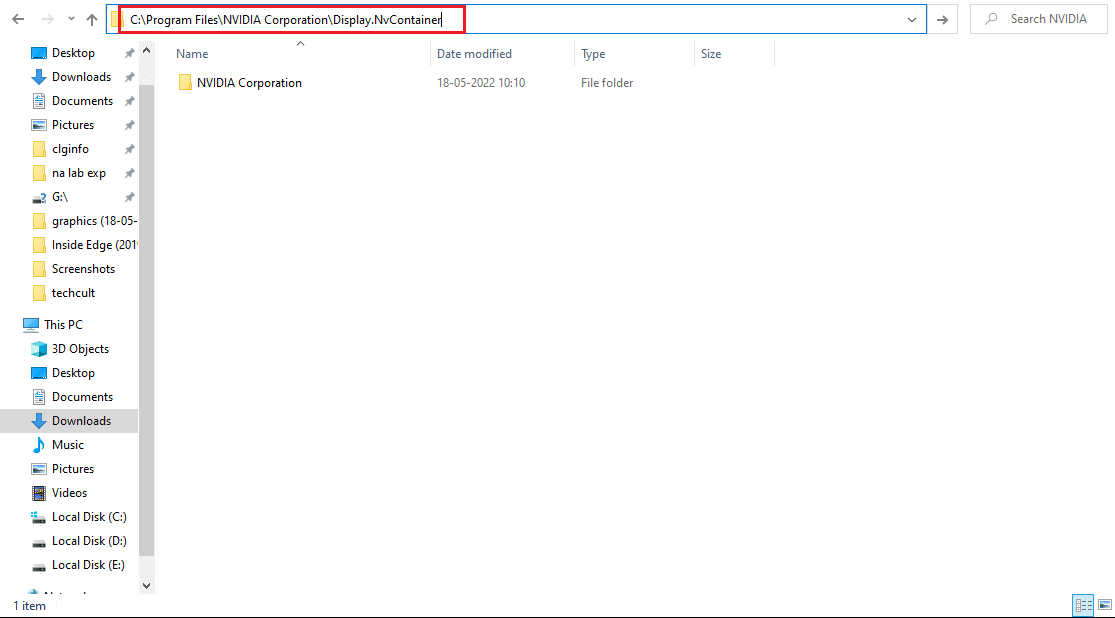
3. Suchen Sie im Ordner „Display.NvContainer“ die Datei „Display.NvContainer“. Klicken Sie mit der rechten Maustaste darauf und wählen Sie „Kopieren“.
4. Drücken Sie gleichzeitig die Tasten Windows + R, um das Dialogfeld „Ausführen“ zu starten.
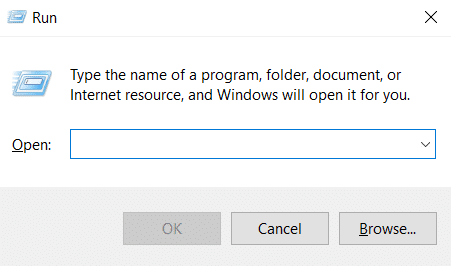
5. Geben Sie „shell:startup“ ein und drücken Sie die Eingabetaste, um den Autostart-Ordner zu öffnen.
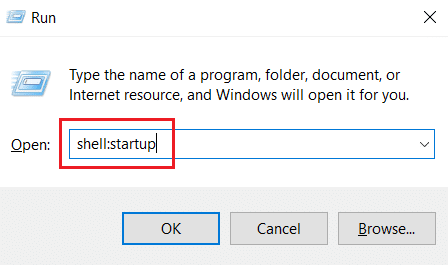
6. Drücken Sie gleichzeitig die Tasten Strg + V, um die kopierte Datei in den Ordner einzufügen.
7. Klicken Sie mit der rechten Maustaste auf die kopierte Datei „Display.NvContainer“ und wählen Sie „Eigenschaften“.
8. Wechseln Sie im Eigenschaftenfenster zur Registerkarte „Kompatibilität“. Aktivieren Sie das Kontrollkästchen „Dieses Programm als Administrator ausführen“ im Bereich „Einstellungen“. Wählen Sie „Übernehmen“ und klicken Sie auf „OK“, um die Änderungen zu speichern.
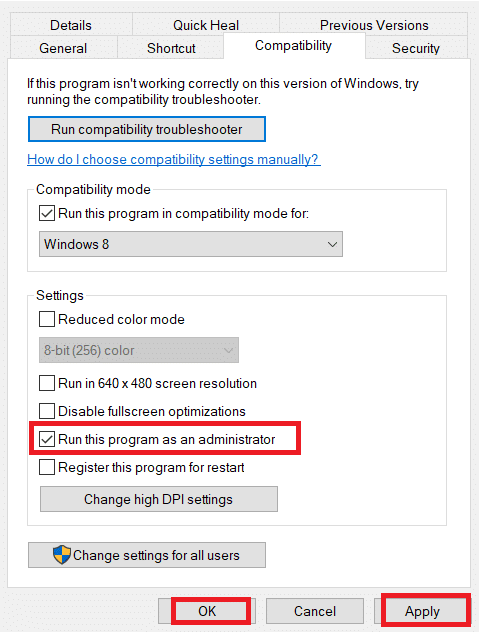
Überprüfen Sie, ob das Problem mit der fehlenden NVIDIA-Systemsteuerung in Windows 10 behoben ist.
Methode 8: NVIDIA-Grafiktreiber neu installieren
Hat keine der oben genannten Lösungen funktioniert? Keine Sorge, es gibt noch eine letzte Methode. Versuchen Sie, die NVIDIA-Systemsteuerung neu zu installieren. Hier erfahren Sie, wie Sie die Anwendung deinstallieren und neu installieren:
1. Drücken Sie die Windows-Taste, geben Sie „Geräte-Manager“ ein und klicken Sie auf „Öffnen“.
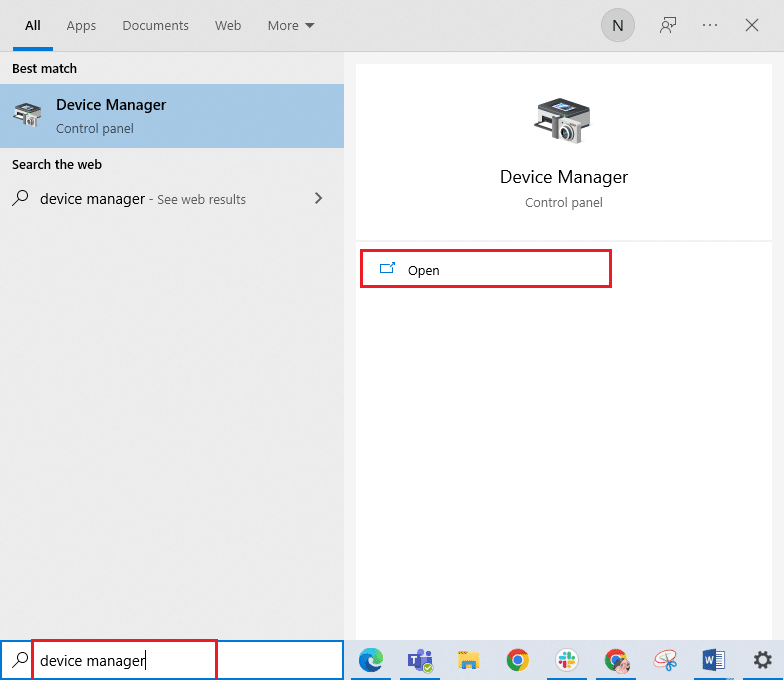
2. Doppelklicken Sie auf „Grafikkarten“, um den Treiber zu erweitern.
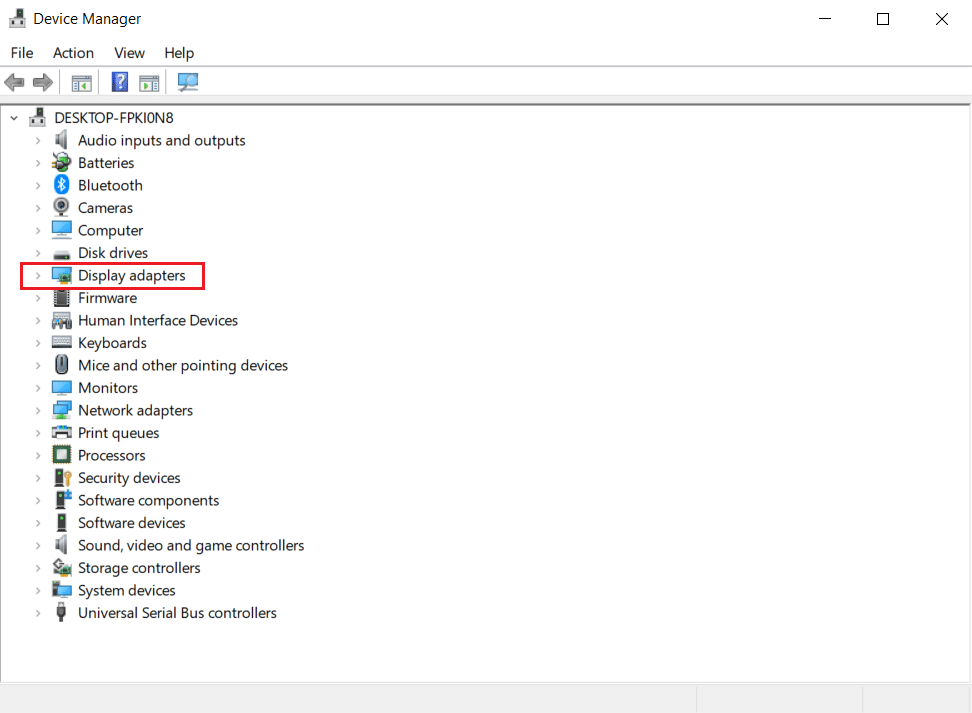
3. Klicken Sie mit der rechten Maustaste auf den NVIDIA-Grafiktreiber und wählen Sie „Gerät deinstallieren“.
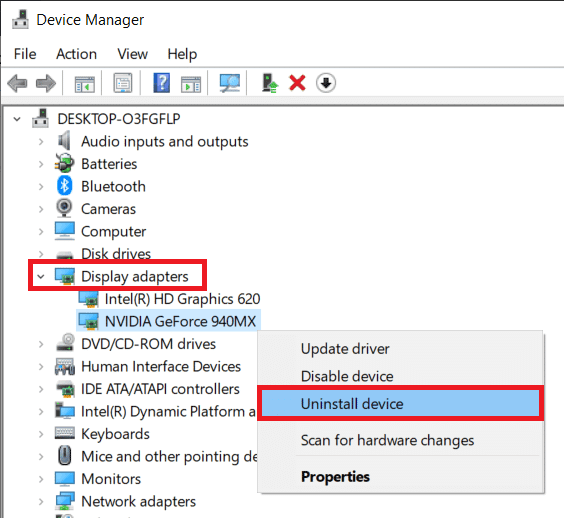
4. Folgen Sie den Anweisungen auf dem Bildschirm, um den Treiber zu deinstallieren, und starten Sie den PC neu.
5. Gehen Sie zur Downloadseite der NVIDIA-Treiber, geben Sie die Modellinformationen Ihres NVIDIA-Adapters ein und wählen Sie „Suchen“.
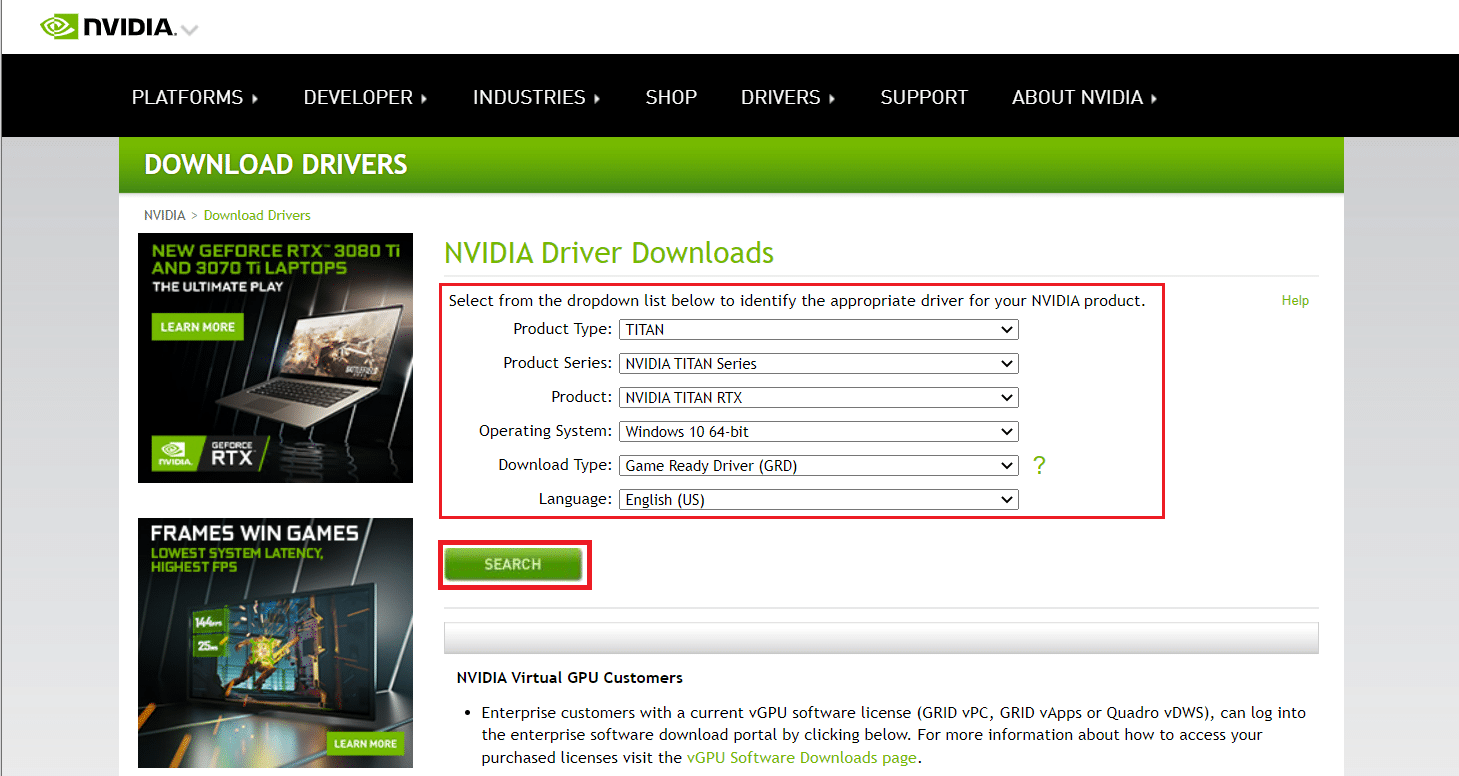
6. Klicken Sie auf der neuen Seite auf „Herunterladen“, um den Installationsassistenten herunterzuladen.
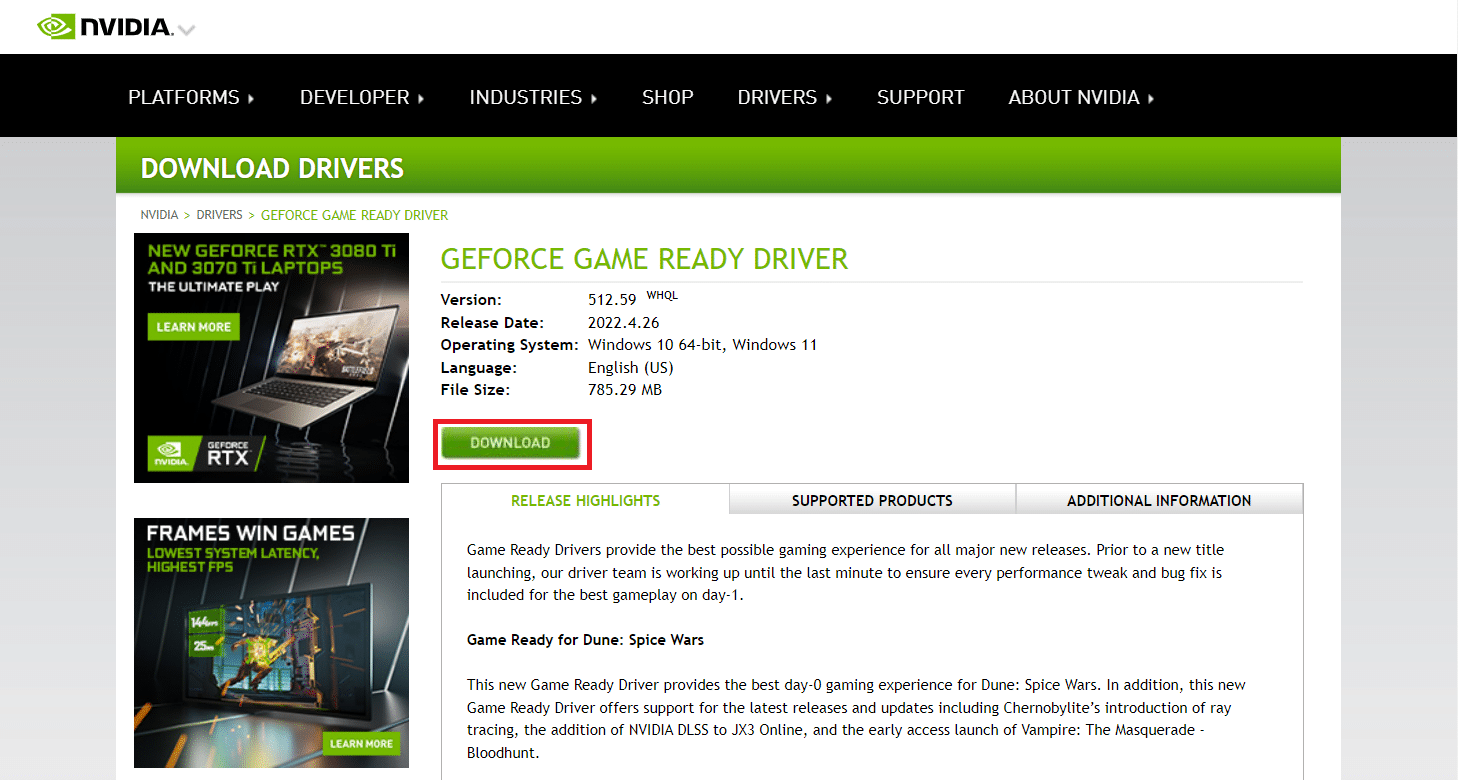
7. Führen Sie nach dem Herunterladen die Setup-Datei aus und installieren Sie den Treiber auf Ihrem System.
8. Starten Sie Ihren PC neu und überprüfen Sie, ob die NVIDIA-Systemsteuerung auf dem Desktop oder in der Taskleiste verfügbar ist.
Profi-Tipp: NVIDIA-Systemsteuerung aus dem Microsoft Store installieren
Um die NVIDIA Control Panel App aus dem Microsoft Store zu installieren, folgen Sie diesen Schritten:
1. Gehen Sie zur Microsoft Store-Seite der NVIDIA-Systemsteuerung.
Hinweis: Stellen Sie sicher, dass alle Systemvoraussetzungen erfüllt sind.
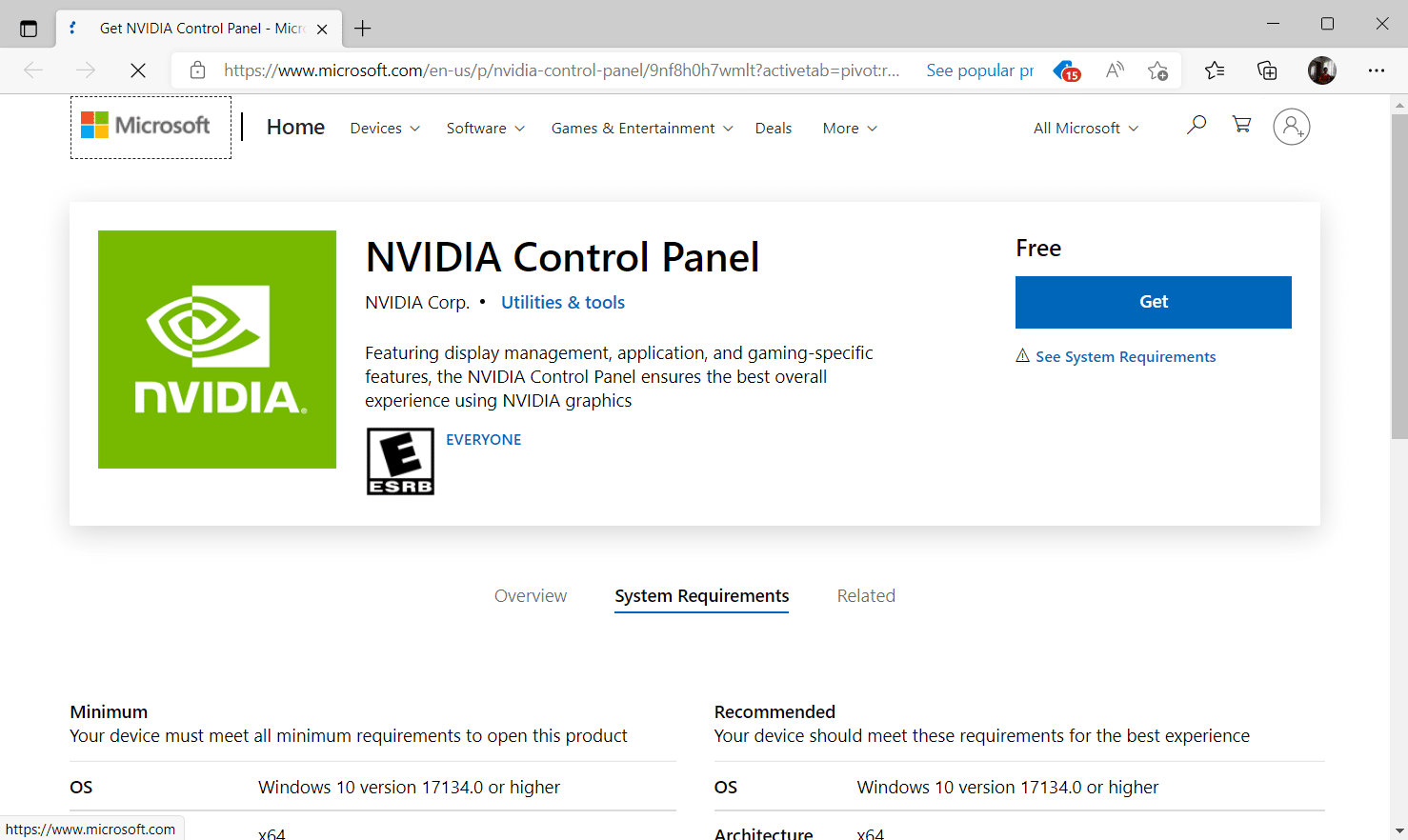
2. Wählen Sie die Schaltfläche „Herunterladen“, um die Anwendung zu installieren.
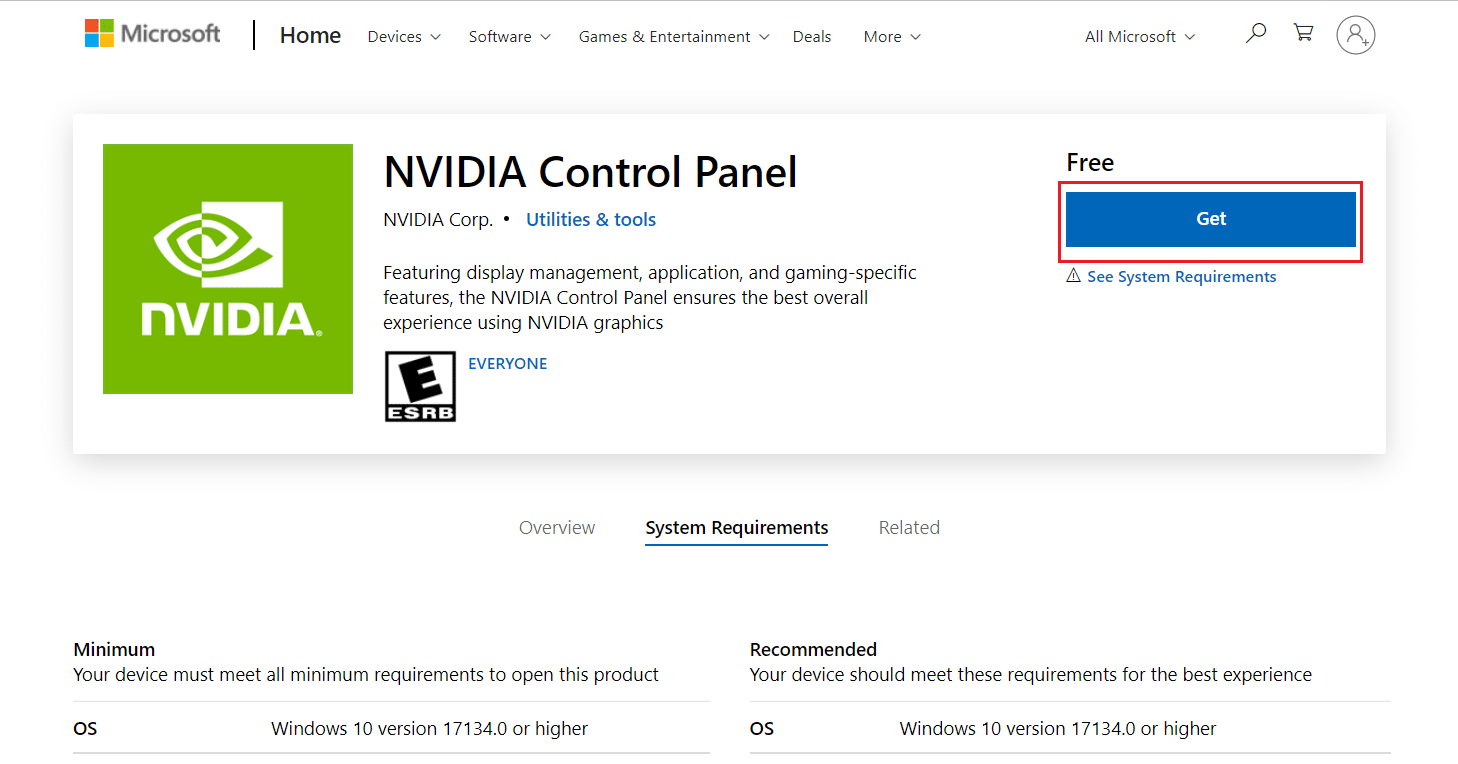
Überprüfen Sie, ob das Problem „NVIDIA Control Panel fehlt in Windows 10“ weiterhin besteht.
***
Wir hoffen, dieser Leitfaden hat Ihnen geholfen, das Problem des fehlenden NVIDIA Control Panels in Windows 10 zu beheben. Lassen Sie uns wissen, welche Methode am besten funktioniert hat. Wenn Sie Fragen oder Anregungen haben, können Sie uns gerne über den unten stehenden Kommentarbereich kontaktieren. Teilen Sie uns auch mit, worüber Sie als nächstes mehr erfahren möchten.